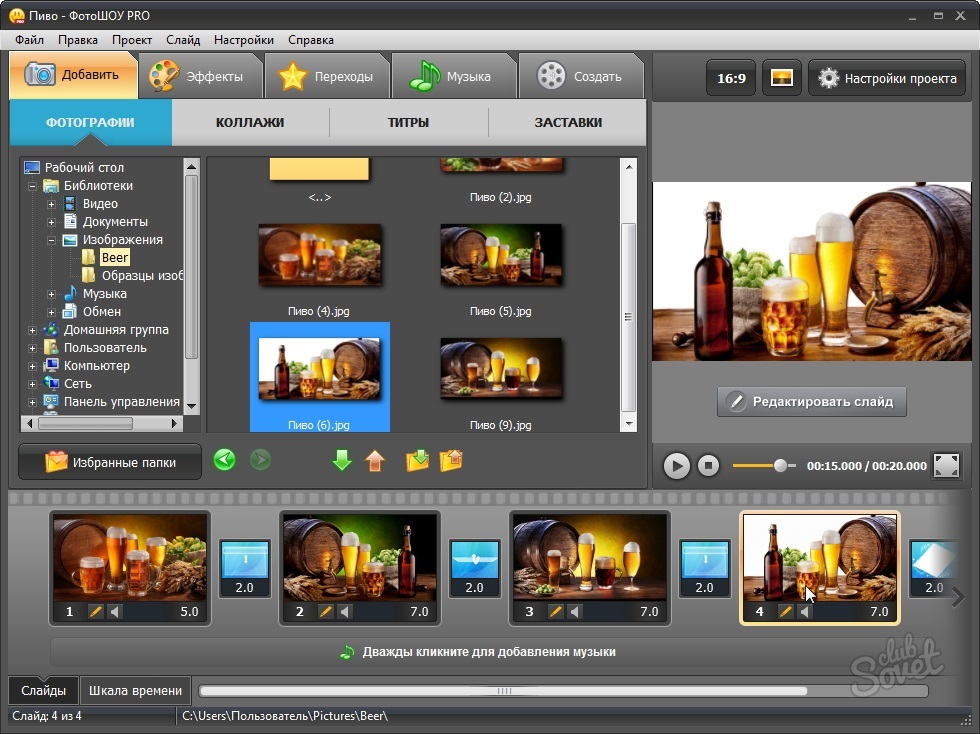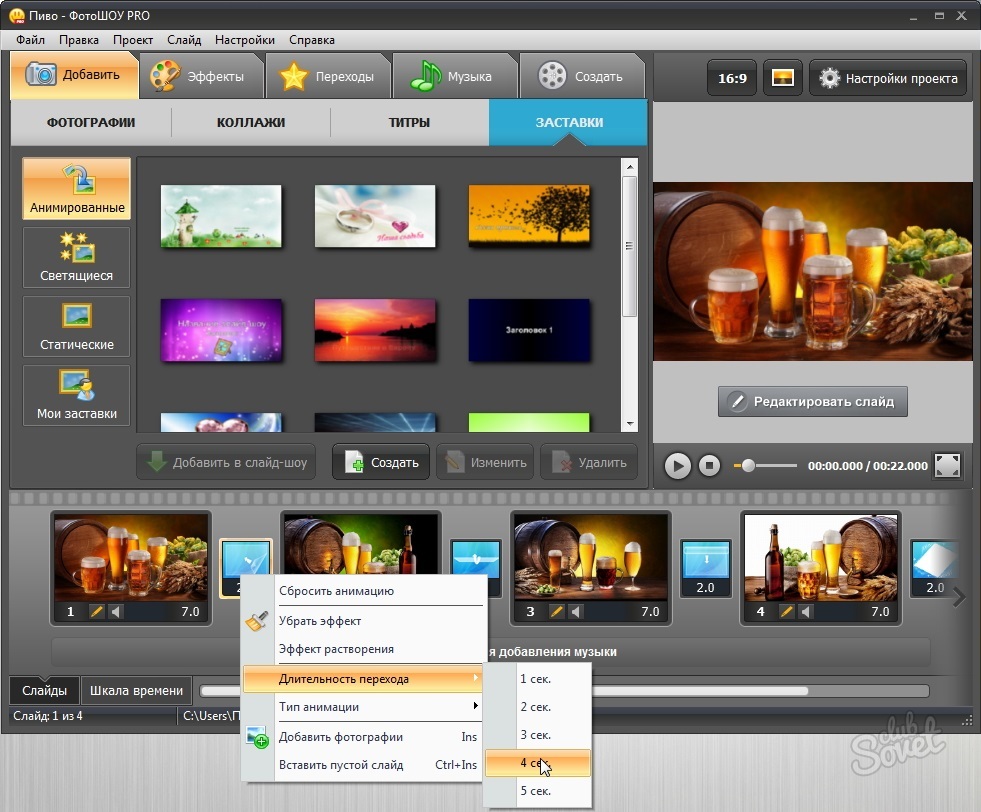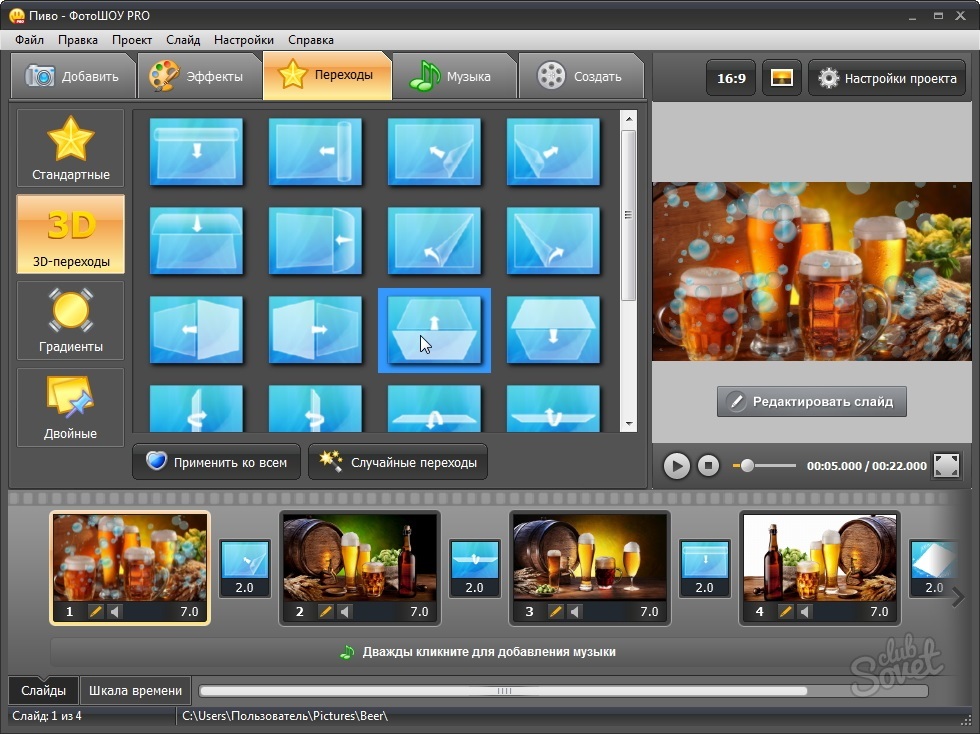Printre software-ul destinat pentru combinarea fotografiilor în videoclipuri, în funcționalitatea sa, studiourile de film sunt alocate (de la cheie a principalelor componente ale Windows) și programul de fotografie magazin. Dezavantajul primul este cerințele de sistem esențiale pentru PC. A doua fara probleme functioneaza pe masini slabe, dar va trebui să plătească pentru asta.
Sprijin al producătorului intern. Cumpărăm, instalați și deschideți programul Photoshou Pro. Faceți clic pe butonul " Succesiune de imagini în 5 minute„Dacă suntem mulțumiți cu crearea rapidă a unui film în conformitate cu una dintre șabloanele propuse, sau“ Proiect nou„Atunci când este nevoie de un rezultat non-standard. Pe fereastra Programul de Master, selectați directorul cu fișiere într-unul din formatele grafice. Gândindu fotografiile necesare domnitorului. Selectați alte directoare și să continue pentru a adăuga o fotografie. Formăm succesiunea necesară a imaginilor, trăgându-le în locurile potrivite. În conformitate cu setările implicite, pentru toate fotografiile adăugate, aceleași durate de afișare și tranzițiile sunt instalate, precum și efectele generate aleator la schimbarea urmatorul slide. Pentru a modifica parametrii generali, faceți clic pe " Project Settings„Și cere durate confortabile pentru a vizualiza slide-uri și tranziții. Aici vom schimba setările de fundal și alte nuanțe de afișare.- sună din colecția care rulează cu programul de colectare;
- alegerea unui fișier audio ca sursă;
- profitând de microfonul.
- slideshow în diferite formate pentru vizualizarea locală pe un computer sau pe ecran al unui dispozitiv mobil;
- structura standard DVD pentru scrierea pe disc;
- video adaptat pentru a găzdui pe Internet.
Crearea de videoclipuri dintr-o fotografie setată peste șablonul finit sau utilizând setările de program implicite se efectuează foarte repede și nu provoacă dificultăți chiar și cu un utilizator nepregătit.